
Hướng dẫn cách giới hạn số lượng kí tự trong 1 ô Excel
Trong một số sổ tính, nhất là sổ tính cho nhiều người truy cập chỉnh sửa, đôi lúc bạn sẽ muốn giới hạn các quyền trên sổ tính đó. Một trong đó là việc giới hạn số lượng kí tự trong 1 ô. Trong bài viết dưới đây, Học Excel Online sẽ hướng dẫn bạn làm điều đó với chức năng Data Validation.
Xem nhanh
Giới hạn số lượng kí tự trong 1 ô Excel với chức năng Data Validation
Sử dụng Data Validation giới hạn số lượng kí tự trong 1 ô
Ta thực hiện theo các bước sau:
1. Chọn vùng muốn giới hạn.
2. Trong thẻ Data, nhóm Data Tools, chọn Data Validation.
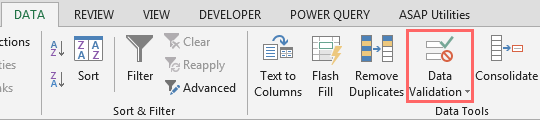
3. Trong hộp thoại Data Validation, chọn Text Length từ mục Allow.
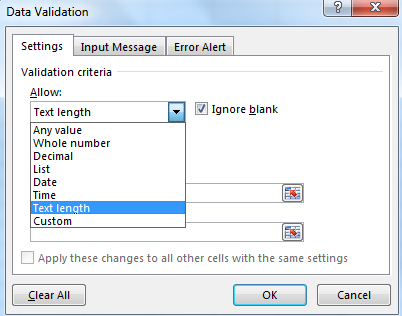
4. Tại phần Data:
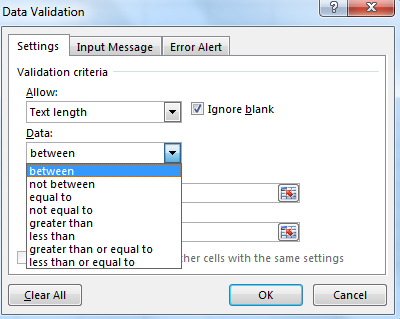
- Nếu muốn giới hạn số lượng chữ bằng một số x cụ thể, chọn equal to
- Với số lượng chữ không lớn hơn số x cụ thể, chọn less than
- Để số lượng chữ không nhỏ hơn số x cụ thể, chọn greater than
5. Điền số x vào vùng Length:
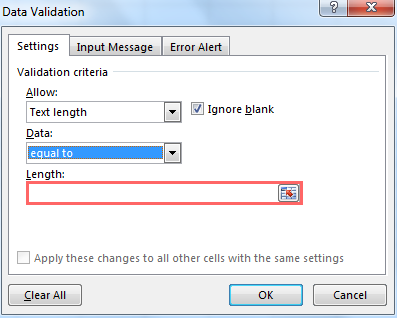
Sau đó, vùng được giới hạn sẽ chỉ cho phép người sử dụng nhập theo quy tắc đã đặt ra trong Data Validation.
Đặt thông báo cho người sử dụng
Đôi khi người sử dụng không biết về những giới hạn đó và vô tình nhập sai, ta cần phải “để lại lời nhắn” cho họ qua chức năng Input Message.
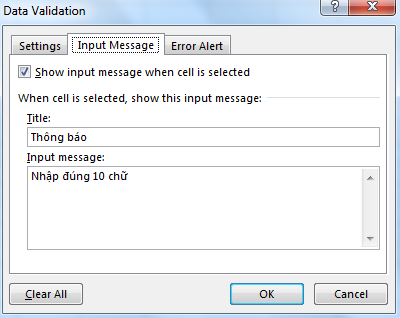
- Chọn thẻ Input Message.
- Chọn ô “Show input message when cell is selected” để hiển thị tin nhắn mỗi khi click vào ô.
- Trong phần Title, nhập tiêu đề tin nhắn.
- Tại mục Input Message, nhập nội dung tin nhắn.
Báo lỗi khi vi phạm giới hạn
Một cách khác để nói cho người sử dụng biết giới hạn, đó là đặt báo lỗi. Khi người dùng vi phạm, một thông báo sẽ hiện lên với một trong các mức độ:
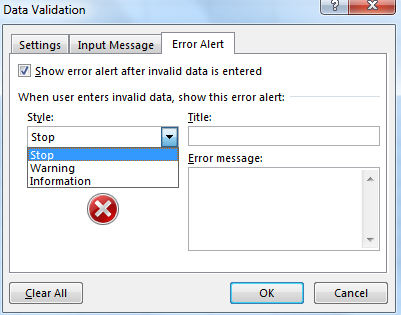
–Stop: Không cho thực hiện hành động, bắt nhập lại.
–Warning: Cảnh báo, hỏi người dùng có chắc chắn muốn “phá luật” không.
–Information: Thông tin cho người dùng biết họ đã nhập sai, nhưng không cấm.
- Mục Title là tiêu đề của báo lỗi.
- Nhập nội dung vào Error Message.
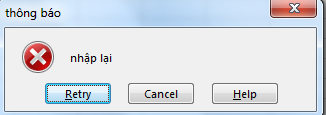
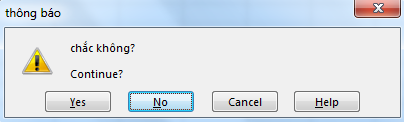
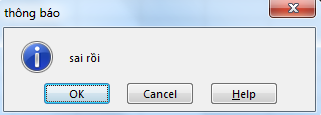
Rất đơn giản phải không nào?
Chúc các bạn học tốt.
Khóa học mới xuất bản











